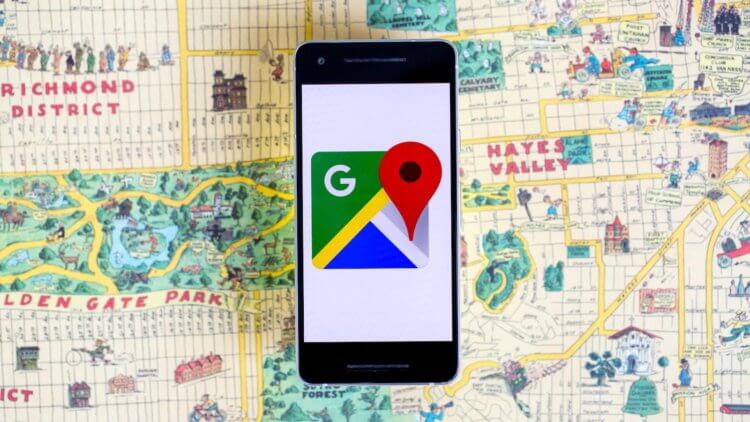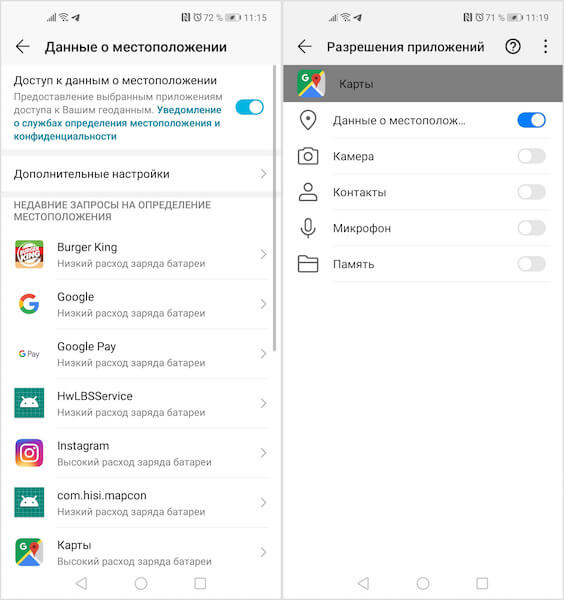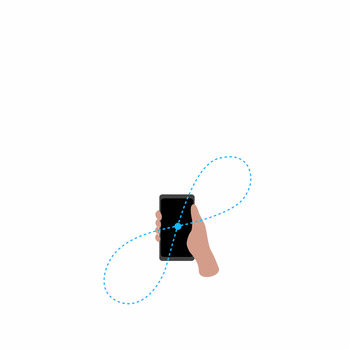- Как откалибровать Google Maps на Android
- Как повысить точность в Google Maps
- Как откалибровать компас на Android
- Как настроить компас на Андроиде
- Проверка точности направления Google Карт
- Как откалибровать компас без Google Maps
- Зачем нужен компас в телефоне?
- Способ 2: Стороннее приложение
- Калибровка компаса с помощью Google Maps
- Как откалибровать компас
Как откалибровать Google Maps на Android
Точность является ключевой характеристикой навигационных приложений. Если карты не способны чётко определять ваше местоположение, нет никакой гарантии, что вы вообще доберётесь до точки своего следования, тем более, если ориентироваться приходится в незнакомой местности. В таких ситуациях лучше всего выбирать проверенные навигаторы, которые точно не подведут. Для большинства таким навигатором является приложение Google Maps, но иногда даже оно даёт сбой.
Google Maps неправильно определяют местоположение? Есть решение
Если Google Maps при определении вашего местоположения демонстрируют слишком большую погрешность, это можно исправить. Скорее всего, причина, по которой карты стали давать сбой, кроется в том, что у вас отключены службы определения местоположения.
Как повысить точность в Google Maps
- Откройте “Настройки” и перейдите в раздел “Безопасность и конфиденциальность”;
- Здесь выберите “Данные о местоположении” и активируйте параметр “Доступ к данным о местоположении”;
Настройка служб геолокации
- Затем перейдите в “Приложения” — “Карты” — “Права” и активируйте параметр “Данные о местоположении”.
Как откалибровать компас на Android
Однако погрешность — далеко не единственная проблема, с которой сталкиваются пользователи Google Maps. Иногда карты определяют ваше местоположение в зеркальном формате. Из-за этого, когда вы следуете по маршруту, он прокладывается как бы задом наперёд. Это чрезвычайно неудобно, особенно при движении по пути, на котором встречаются постоянные повороты и перекрёстки. В таких ситуациях обычно спасает простая калибровка компаса.
- Откройте Google Maps на своём смартфоне под управлением Android;
- Держа приложение активным, несколько раз обведите им в воздухе восьмёрку;
Калибровка компаса в Google Maps
- После проведения калибровки луч направления станет более узким, чем до этого, и будет указывать в верную сторону.
Читайте также: Как измерить расстояние в Google Maps
С большой долей вероятности советы, описанные здесь, помогут вам, повысив точность определения местоположения в Google Maps. Однако если ничто из перечисленного не сработало, попробуйте воспользоваться другим приложением для навигации. Если проблема не ушла, возможно, причина неправильного геопозиционирования — в сбое в аппаратном обеспечении, а значит, помочь в этой ситуации может только квалифицированный ремонт.
Новости, статьи и анонсы публикаций
Свободное общение и обсуждение материалов
При слове NFC у большинства рядовых пользователей возникает лишь одна ассоциация: оплата покупок. На самом деле с помощью NFC можно гораздо больше. Например, вы знали о том, что с помощью этой функции можно поделиться координатами хорошего ресторана со своим коллегой, всего в одно касание. Об этом и о многом другом в нашей статье.
В 2021 году сложно представить нашу жизнь без мессенджеров. С ними наша жизнь стала удобнее и отказываться от их использования опрометчиво: увы, даже голосовые звонки утратили актуальность, что уж говорить об обычных бумажных письмах. Однако даже в наши дни от бумажных писем есть много пользы. Они давно перестали быть инструментом для общения, зато у них появились другие варианты использования. Рассказываем о том, почему пришло время закрыть WhatsApp и Telegram, чтобы ненадолго отвлечься и написать бумажное письмо.
Несмотря на то что Google чаще одного раза в месяц выпускает обновления для мобильной версии Chrome, все изменения, которым подвергался браузер, были в основном функциональными. То есть никаких внешних преобразований с ним не происходило, и оформление Chrome почти всё время оставалось прежним. Пожалуй, единственное знаковое изменение интерфейса браузера было ещё в начале года, когда Google добавила механизм группировки вкладок. Но теперь она изменила ещё и стартовый экран, от которого многие предпочли бы отказаться. Рассказываем, как это сделать.
Источник
Как настроить компас на Андроиде
Google Maps — это навигационное приложение, которое позволяет пользоваться картами одноименного сервера.
Google Maps — это навигационное приложение, которое позволяет пользоваться картами одноименного сервера.
Помимо определения координат своего местоположения его можно использовать для калибровки встроенного в телефон компаса.
Чтобы провести настройку:
- Скачайте и откройте программу «Google Maps».
- Нажмите на синюю точку на карте, указывающую на Ваше местоположение.
- Выберите пункт «Откалибровать».
- Возьмите устройство в руку так, как Вы его обычно держите, то есть экраном к себе.
- Наклоните смартфон вперед и верните в изначальное положение.
- Поверните устройство так, чтобы произошло изменение ориентации экрана.
После этих действий компас на устройстве будет откалиброван.
Чтобы определить, правильно ли он работает, откройте Google Maps на другом телефоне или в браузере и сравните получаемую информацию.
Если данный способ не помог, заново откройте карты и во время калибровки попробуйте «нарисовать» телефоном цифру восемь.
Google Карты используют магнитометр Вашего устройства Android, чтобы определить, в каком направлении Вы движетесь. Чтобы повысить точность определения местоположения Вашего устройства, Вам необходимо откалибровать компас в приложении Google Карты.
Проверка точности направления Google Карт
Перед калибровкой компаса проверьте, правильно ли указывается направление Вашего устройства в приложении Google Карты.
Откройте приложение Google Карты на устройстве Android, а затем найдите синий круг, показывающий Ваше местоположение. Если он не виден, нажмите круглый значок мишени в правом нижнем углу.
Это действие покажет Ваше местоположение, насколько это понимают Google Карты. Направление Вашего устройства отображается в виде синего луча вокруг круглого значка местоположения.
Если дальность луча слишком велика, Google Карты обычно просят Вас откалибровать Ваш компас. Если это не так, Вам нужно откалибровать его вручную.
Компас в смартфоне является популярной программой. Он позволяет быстро определять стороны света без подключения к интернет. Особенно оценят эту опцию любители путешествий, лесных прогулок. Данный параметр есть не во всех моделях, и, при необходимости, эту возможность стоит уточнить до покупки мобильного телефона.

Как правило, функция «компас» указывается в характеристиках смартфона. Если же компас не установлен по умолчанию, то, требуется уточнить наличие в телефоне опции «магнитный датчик». Именно параметр «магнитный датчик» определяет стороны света и делает возможным установку программы «компас» в мобильный. Для установки программ пешеходной навигации тоже необходимо наличие магнитного датчика в смартфоне.
При запуске программы компас в первый раз, требуется провести отладку компаса для его дальнейшего функционирования. Для этого нужно несколько раз вертикально и горизонтально описать в воздухе фигуру “восьмерку” своим телефоном. Для калибровки компаса обычно достаточно одной минуты, после чего компас будет настроен и готов к работе.
Работа компаса зависит от вашего устройства, уровня помех (магнитные поля и другие условия окружающей среды), поэтому, может потребоваться откалибровать компас, например, если синяя стрелка на карте указывает неверное направление.
Приложение использует компас (если он есть в вашем устройстве) для определения направления. В навигации (в движении) используются данные GPS, а если вы стоите на месте или двигаетесь с низкой скоростью (менее 3,6 км/ч) вне режима навигации, используется компас.
Работа компаса зависит от вашего устройства, уровня помех (магнитные поля и другие условия окружающей среды), поэтому, может потребоваться откалибровать компас, например, если синяя стрелка на карте указывает неверное направление.
На Android чтобы откалибровать компас, по-очереди поверните устройство 1-2 раза по 3-м осям. Также можно воспользоваться сторонними приложениями, чтобы откалибровать компас, например, GPS Status для Android (в меню приложения выбрать пункт калибровка компаса).
Если не работает компас в версии 8.3.6 Android, пожалуйста, обновите приложение.
На iOS система сама предложит откалибровать компас в случае, если это необходимо. Для того, чтобы включить/отключить калибровку компаса, откройте Настройки → Конфиденциальность → Службы геолокации → Системные службы → Калибровка компаса.
Этот метод включает в себя использование одного из сервисных кодов Android для доступа к информации о датчике. Однако, в зависимости от вашего производителя, он может не работать или требовать root-прав.
Как откалибровать компас без Google Maps
Этот метод включает в себя использование одного из сервисных кодов Android для доступа к информации о датчике. Однако, в зависимости от вашего производителя, он может не работать или требовать root-прав.
- Введите на клавиатуре телефона *#0*#. Этот код может вызвать сервисное меню. Пример показан выше.
- Выберите раздел «Сенсор» или «Датчик».
- Здесь вы можете видеть показания датчиков вашего устройства.
- Если компас на телефоне калиброван правильно, то линия должна быть окрашена в синий цвет рядом с цифрой 3.
Это приложение не только поможет определить местоположение, но и порадует стильным дизайном цифрового компаса. Оно предлагает выбрать собственную стилистику из большого количества вариантов.
Зачем нужен компас в телефоне?
Для начала разберемся, зачем нужен компас в смартфоне. Он помогает ориентироваться в пространстве даже при отсутствии карты местности. Если знать примерное расположение населенного пункта или конкретного объекта, этот прибор в умелых руках поможет его найти.
Иногда стрелка на мобильном навигаторе начинает перемещаться хаотичным образом. Если этот сбой будет продолжительным, ориентироваться на дороге станет сложно. Компас хоть и устаревшее устройство, но еще актуальный и проверенный способ определения местоположения. Конечно, возить с собой компас в привычном понимании не всегда удобно, поэтому разработчики смартфонов внедрили соответствующий датчик в свои устройства.
Функция компаса доступна в предустановленных приложениях на многих Android-устройствах и работает через технологию GPS и геомагнитный датчик. Чтобы увидеть заветную стрелочку, всегда указывающую на север, просто откройте приложение Google Maps (Карты Google) или Яндекс.Навигатор.
Откроется меню калибровки – в нижней его части находится инструкция, которую нужно выполнить.
Способ 2: Стороннее приложение
Если метод с картами Гугл для вас не подходит, на помощь придёт средство от сторонних разработчиков. Использование такового покажем на примере программы Compass от melon soft.
- Разрешите софту получение геолокационных данных.
Откроется меню калибровки – в нижней его части находится инструкция, которую нужно выполнить.
После указанных действий датчик должен быть откалиброван.
Многие сторонние приложения компаса поддерживают опцию калибровки, которая подобна описанной в этой инструкции.
Наличие датчика в планшете или мобильном телефоне требуется для правильной работы навигационных приложений. В первую очередь, Google Maps. Если настройки компаса сбились, перемещаться в нужном направлении будет сложно. Стрелка направления может показывать в другую сторону, вращаться или вообще оставаться на месте. Если знать как откалибровать компас на андроиде, можно решить проблему.
Калибровка компаса с помощью Google Maps
Приложение, позволяющее пользоваться картами сервиса Google Maps, можно использовать для определения своих координат, и для выполнения калибровки компаса.
Для того чтобы откалибровать компас пользователю следует выполнить такие действия:
- Открыть «Гугл Мэпс».
- Взять устройство в руку, в обычном положении – экраном к себе.
- Наклонить гаджет вперёд (верхней частью – от себя) и вернуть назад.
- Повернуть планшет или телефон под углом 90 градусов, дождавшись изменения ориентации экрана.
- Проверить работоспособность датчика, сравнивая его показания с информацией, полученной из других источников (второго телефона или открытого в браузере сервиса Google Maps).
Если способ не помог, следует снова открыть утилиту и попробовать рисовать мобильным гаджетом фигуру, напоминающую цифру 8. Ещё один способ предполагает вращение мобильного устройства вокруг каждой из его осей.
Однако GPS далеко не всегда отображает корректную информацию. Не говоря уже про те случаи, когда нужно определить стороны света или выстроить маршрут за пределами города, где нет каких-либо видимых ориентиров. В таких случаях на помощь приходит цифровой компас. Далее мы рассмотрим самые популярные приложения, а также расскажем, как установить и откалибровать компас на Андроиде.
Как откалибровать компас
Для нормальной работы цифрового компаса необходимо произвести его калибровку. Сделать это можно в самом приложении. Инструкция:
Шаг 1. Установите на телефон любой компас. В данной инструкции мы будем работать с приложением «Компас 360 Pro Free». Его можно бесплатно скачать на смартфон через Play Маркет.
Шаг 2. Запустите приложение и выдайте ему доступ к данным о местоположении. Для этого нажмите «Разрешить». После этого примите пользовательские соглашения, нажав кнопку «Continue».
Шаг 3. Нажмите «Settings», чтобы перейти в настройки. Здесь вы можете посмотреть список доступных параметров, вручную откалибровать азимут, включить или отключить GPS, выбрать истинный север вместо магнитного.
Шаг 4. Вернитесь на главный экран и начните калибровку. Для этого достаточно разместить устройство горизонтально (например, положить на стол) и сделать несколько оборотов вокруг оси. После этого поместите его вертикально и снова сделайте несколько круговых движений.
На этом калибровка заканчивается и вы можете начать пользоваться компасом. Для более точной работы рекомендуется полностью откалибровать на смартфоне все датчики (особенно, акселерометр и магнитометр).
Источник